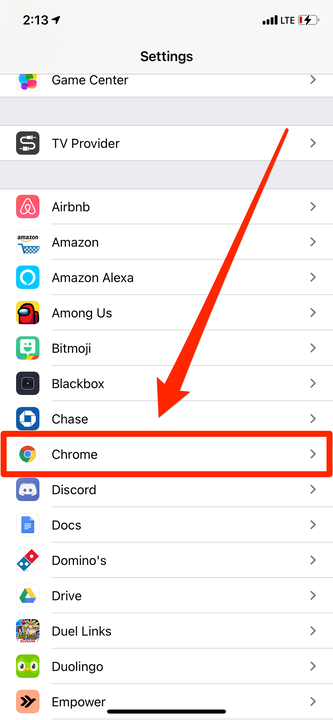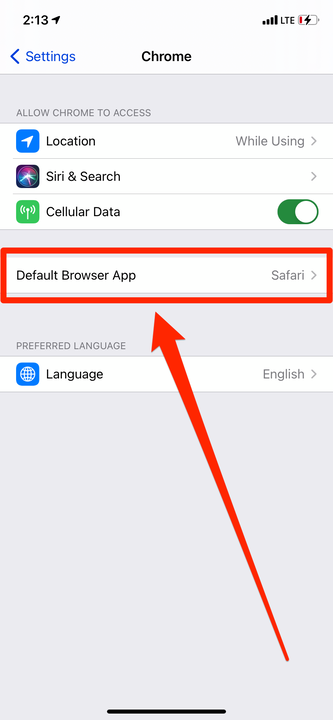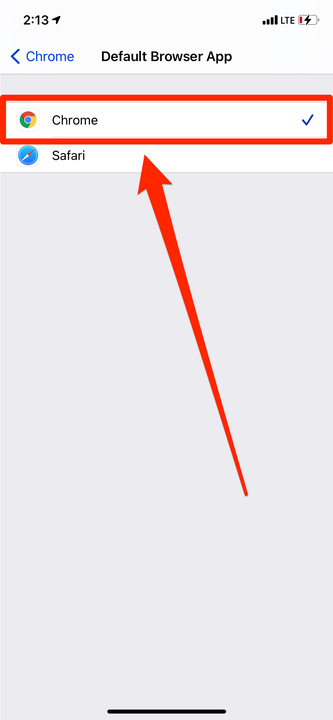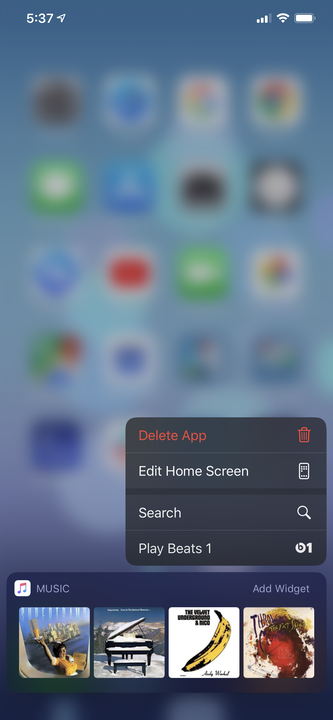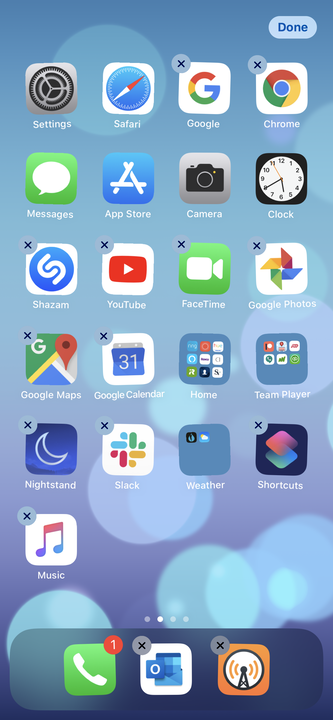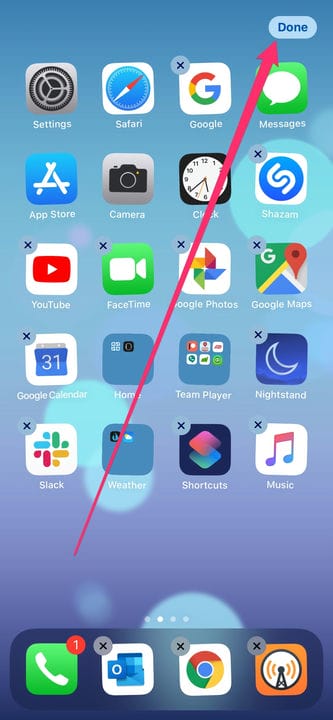Come rendere Chrome il browser predefinito sul tuo iPhone
- Per rendere Google Chrome il browser predefinito sul tuo iPhone, dovrai aprire la sua pagina Impostazioni.
- Se hai aggiornato il tuo iPhone a iOS 14 o versioni successive, puoi impostare una varietà di app per browser Internet come predefinite.
- Dopo aver impostato Chrome come browser predefinito sul tuo iPhone, puoi spostare la sua icona sul Dock per sostituire l'icona di Safari.
L' iPhone è in circolazione da oltre un decennio e per la maggior parte del tempo Apple ha consentito a un solo browser come predefinito: Safari, quello che hanno creato.
Ma a partire da iOS 14, ora puoi cambiare il browser Internet predefinito (così come l'app di posta elettronica predefinita) andando nelle tue Impostazioni. Ciò significa che Google Chrome
i fan possono finalmente impostare l'app come predefinita e utilizzarla per tutta la loro navigazione.
Ecco come impostare Google Chrome come app di navigazione Internet predefinita sul tuo iPhone e come sostituire completamente Safari.
Come rendere Chrome il browser predefinito sul tuo iPhone
Prima di tutto, assicurati di aver scaricato l'app Chrome e di averla aperta almeno una volta.
1. Apri l'app Impostazioni del tuo iPhone e scorri verso il basso fino a trovare il lungo elenco delle tue app.
2. In questo elenco, tocca "Chrome". Questo aprirà le impostazioni specifiche dell'app.
Seleziona "Chrome" dall'elenco delle app.
3. Tocca la scheda denominata "App browser predefinita". Ti verranno mostrati tutti i browser installati sul tuo iPhone.
Questa scheda apparirà nelle impostazioni di ogni app che può essere impostata come browser predefinito.
4. Seleziona Chrome. Accanto ad esso apparirà un segno di spunta.
Safari sarà disattivato per impostazione predefinita.
Google Chrome è ora il browser predefinito sul tuo iPhone. Ogni volta che un'app tenta di aprire Internet, si aprirà Chrome anziché Safari.
Una volta fatto, dovresti aggiungere Chrome al Dock del tuo telefono. Questo ti assicurerà di non perderlo mai.
Come aggiungere Chrome al Dock sul tuo iPhone
Se hai già quattro app nel Dock, devi iniziare rimuovendone una per fare spazio a Google Chrome.
1 Toccare e tenere premuta l'icona di un'app finché non viene visualizzato un popup. In questo pop-up, seleziona "Modifica schermata iniziale".
Seleziona "Modifica schermata iniziale".
2 Trascina l'app fuori dal Dock e posizionala nella schermata Home.
Fai spazio nel Dock per Chrome.
3 Tocca e trascina l'icona dell'app Chrome nel Dock.
4 Toccare "Fatto" nell'angolo in alto a destra dello schermo.
Trascina l'icona di Chrome sul Dock, quindi tocca "Fatto".